怎么用excel2007制作散点图
发布时间:2017-03-01 12:52
相关话题
散点图是观察两个变量之间关系程度最为直观的工具之一,可以通过Excel图表绘制出两个变量的散点图,根据散点图的分布情况可以确定两变量的相关关系。下面让小编为你带来怎么用excel2007制作散点图的方法。
用excel2007制作散点图步骤:
1、打开Excel2007输入一组函数,如果有制作好的也可以拿来做。点击B2单元格然后在函数栏中输入“=A2*$C$2+$D$2”,B2单元格的数字就会变动。
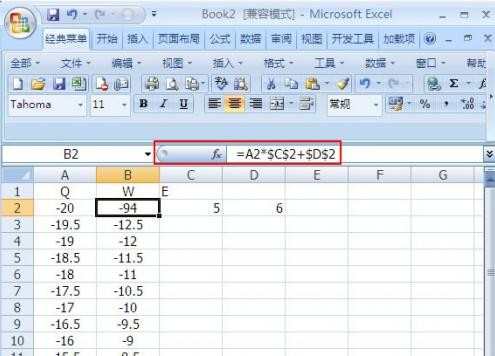
2、再在菜单栏“插入”→“图表”→“散点图”仔细看说明。
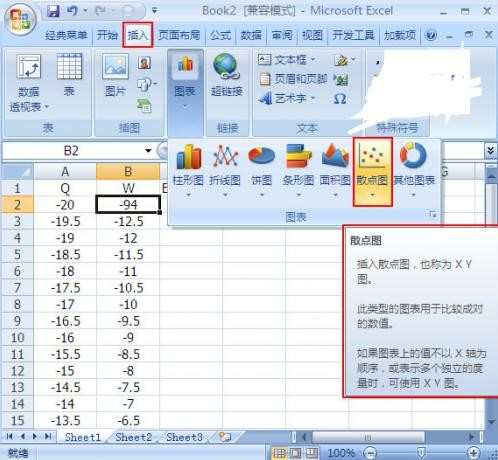
3、选择一个散点图如“带平滑线的散点图”。

4、完成后的效果图。
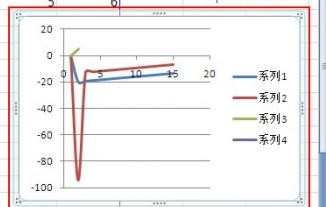
5、觉得坐标轴不满意,可点击“布局”→“坐标轴”→“主要横坐标轴”→“其他主要横坐标轴选项”。
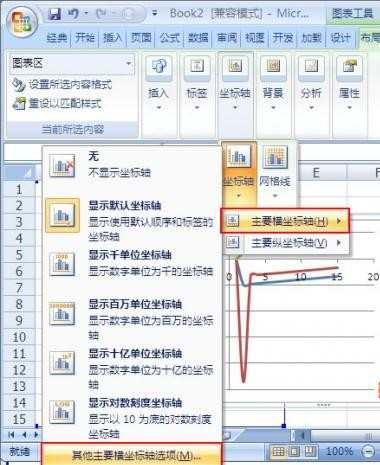
6、设置坐标轴格式,把最小值和最大值改成固定数值,根据要求来填入参数。
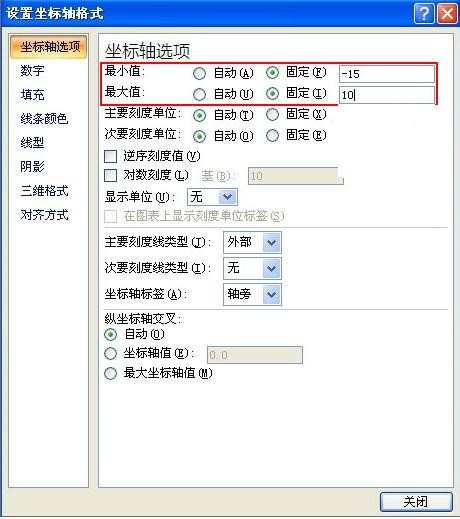
关于excel2007制作散点图的相关文章推荐:
1.如何绘制Excel2007散点图
2.excel2007绘画散点图的教程
3.excel2007为散点图设置标签的方法

怎么用excel2007制作散点图的评论条评论